用word画出的直线可以调节大小,而且能换颜色。如何操作?详细步骤请往下看,一起来看看吧!
效果如图:

步骤
1、小编以新建文档为例;
在文档的绘图工具栏中点“直线”图标;

2、在文档上画下,画出图形。
这时,直线的两端有两个小圈,表示,该直线是被选中的状态。

3、直线在被选中的状态,然后在文档绘图工具栏,点“线型”图标;

4、弹出的菜单中点选自己想要的线型,要粗的线就选粗线型。如图所示。


5、若想给直线换成其它的颜色。可以这样操作:
选中该直线,然后,点绘图工具栏的“线条颜色”图标。
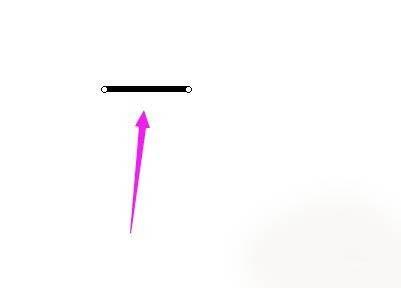

6、弹出的颜色选项中点选自己想要的颜色。直线即换成自己设置的颜色。

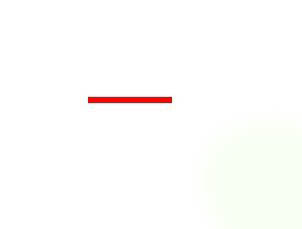
以上就是word如何画粗线并给线加颜色方法介绍,操作很简单的,大家学会了吗?希望能对大家有所帮助!
